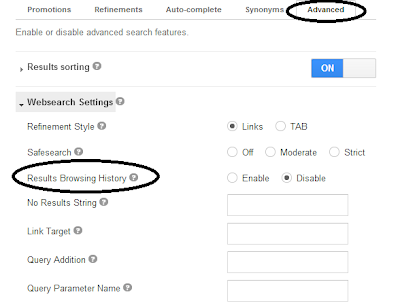Wednesday, December 18, 2013
Cara memperbaiki URL Blog Post yang Berakhiran #gsc.tab=0?
Posted by
xxkampus
,
9:10 PM
Apakah saat ini Anda menghadapi masalah dengan URL pada postingan blog Anda secara konstan yang memunculkan parameter pencarian berupa '#gsc.tab=0' yang berada di akhir URL terebut? Kemungkinannya adalah bahwa hal ini disebabkan oleh sebuah instance dari kustom Google Search Engine di situs web Anda. Banyak blogger dan webmaster lebih memilih untuk menyediakan fungsionalitas pencarian kepada pengguna mereka dalam situs mereka. Jadi, pada postingan ini, kita akan berbicara tentang menghapus '#gsc.tab=0' dari URL blog Anda.
Custom Google Search Engine
Custom Google Search Engine adalah tool pencarian lengkap (seperti Google Search, Bing, Yahoo! Search dll), tetapi dengan beberapa parameter yang berubah seperti ruang pencarian. Kebanyakan mesin pencarian seperti Google menyediakan API bagi orang lain untuk bebas menggunakan inti mereka untuk melakukan pencarian. Webmaster sering menginstal custom Google Search Engine agar pengguna mereka mencari konten dalam situs mereka sendiri.
Membuat custom Search Engine benar-benar mudah. Silahkan cek link di bawah ini jika Anda ingin membuat mesin pencari untuk situs Anda sendiri.
Namun, setelah Anda menginstal mesin pencari ini, Anda mungkin menghadapi kesalahan URL yang dijelaskan di atas.
Menghapus error '#gsc.tab=0'
Perbaikan untuk kesalahan ini cukup sederhana. Hal ini sebagian besar disebabkan oleh menginstal Custom Google Search Engine. Untuk memperbaikinya, Anda harus terlebi dahulu mencari Custom Search Engine (CSE) Manager.
- Step 1: Log in dulu ke CSE Manager Anda atau Control Panel
- Step 2: Pilih CSE yang telah diinstal untuk situs yang bermasalah pada URL. Buat CSE baru jika Anda tidak memiliki apapun dan kemudian periksa situs Anda setelah instalasi untuk melihat apakah Anda sedang menghadapi masalah.
- Step 3: Klik Search Features dari sidebar kiri.
- Step 4: Klik tab Advanced, dan klik Websearch Settings
- Step 5: Sekarang pilih Disable pada Results Browsing History
Anda semua sudah selesai, kemudian #gsc.tab=0 tidak lagi muncul setelah setiap URL.
Apakah tutorial ini membantu Anda? Semoga saja iya karena saya memang sedang buntu untuk menulis. Semoga bermanfaat, terimakasih...

Author: Balaputra
Balaputra adalah seorang mahasiswa yang melakukan aktivitas blogging hanya untuk menghabiskan waktu luang. Follow @IshaMcSmile